Hvordan indsættes / tilføjes plads efter hver x tegn i celler?
Hvis du har flere tekststrenge på en liste over regneark, vil du nu indsætte mellemrum efter hver 3 eller x tegn i celler som vist nedenstående skærmbillede. Hvordan kunne du løse dette problem i Excel hurtigt og nemt?
|
|
Indsæt / tilføj mellemrum efter hver x tegn i celler med VBA-kode Indsæt / tilføj plads efter hver x tegn i celler med Kutools til Excel |
 Indsæt / tilføj mellemrum efter hver x tegn i celler med VBA-kode
Indsæt / tilføj mellemrum efter hver x tegn i celler med VBA-kode
Ved at anvende følgende VBA-kode kan du hurtigt indsætte mellemrummet efter hvert n tegn for flere celler på én gang. Gør som følger:
1. Hold nede ALT + F11 nøgler til at åbne Microsoft Visual Basic til applikationer vindue.
2. Klik derefter på indsatte > Moduler, og indsæt følgende kode i Moduler vindue.
VBA-kode: Indsæt mellemrum efter hver x tegn:
Sub addspace()
'updateby Extendoffice
Dim i As Long
Dim xCell As Range
Dim xRg As Range
Dim xTxt As String
Dim xStr As String
Dim xUpdate As Boolean
On Error Resume Next
xTxt = ActiveWindow.RangeSelection.Address
Set xRg = Application.InputBox("Please select the data range:", "Kutools for Excel", xTxt, , , , , 8)
Set xRg = Application.Intersect(xRg, xRg.Worksheet.UsedRange)
If xRg Is Nothing Then Exit Sub
xUpdate = Application.ScreenUpdating
Application.ScreenUpdating = False
For Each xCell In xRg
xStr = xCell.Text
xTxt = ""
For i = 1 To Len(xStr) Step 4
If xTxt = "" Then
xTxt = Mid(xStr, i, 4)
Else
xTxt = Trim(xTxt) & " " & Mid(xStr, i, 4)
End If
Next
xCell = xTxt
Next
Application.ScreenUpdating = xUpdate
End Sub
3. Tryk derefter på F5 nøgle til at køre denne kode, og i promptfeltet skal du vælge de celler, som du vil indsætte plads til, se skærmbillede:

4. Og klik derefter på OK knap, og mellemrumene er indsat i celleindholdet efter hver fjerde karakter, se skærmbilleder:
 |
 |
 |
Bemærk: I ovenstående kode kan du ændre nummeret 4 til andet nummer for at indsætte mellemrum efter. Og også du kan ændre afgrænsningsområdet til en anden afgrænser i denne regel xTxt = Trim (xTxt) & "" & Mid (xStr, i, 4) af ovenstående kode.
 Indsæt / tilføj plads efter hver x tegn i celler med Kutools til Excel
Indsæt / tilføj plads efter hver x tegn i celler med Kutools til Excel
Kutools til Excel's tilføje tekst funktion kan også hjælpe dig med at løse dette problem hurtigt og nemt.
| Kutools til Excel : med mere end 300 praktiske Excel-tilføjelsesprogrammer, gratis at prøve uden begrænsning på 30 dage. |
Efter installation Kutools til Excel, gør venligst som følger :( Gratis download Kutools til Excel nu! )
1. Vælg de tekststrenge, du vil indsætte mellemrum.
2. Klik derefter på Kutools > tekst > tilføje tekst, se skærmbillede:
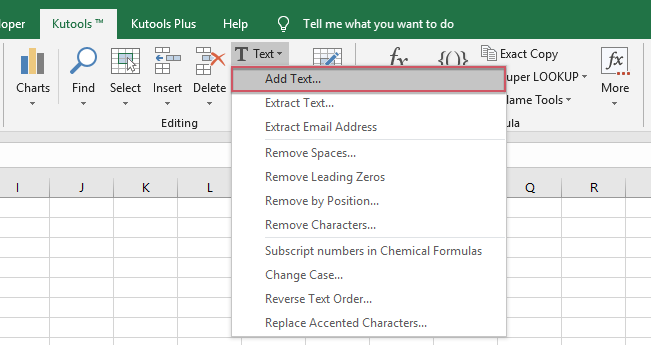
3. I tilføje tekst dialogboksen, skal du trykke på mellemrumstasten en gang i tekst og vælg Angiv mulighed under Position, skriv derefter de positioner, som du vil indsætte rummet, se skærmbillede:

4. Og klik derefter på Ok or Indløs knappen, får du resultatet, at mellemrumene er indsat efter hver fire tegn, som du har brug for.
Tips: Antallet af positioner i tekstfeltet Angiv skal adskilles med kommaer.
Gratis download Kutools til Excel nu!
Relateret artikel:
Hvordan tilføjes / indsættes bestemt tegn hver x tegn i celler?
Bedste kontorproduktivitetsværktøjer
Overlad dine Excel-færdigheder med Kutools til Excel, og oplev effektivitet som aldrig før. Kutools til Excel tilbyder over 300 avancerede funktioner for at øge produktiviteten og spare tid. Klik her for at få den funktion, du har mest brug for...

Fanen Office bringer en grænseflade til et kontor med Office, og gør dit arbejde meget lettere
- Aktiver redigering og læsning af faner i Word, Excel, PowerPoint, Publisher, Access, Visio og Project.
- Åbn og opret flere dokumenter i nye faner i det samme vindue snarere end i nye vinduer.
- Øger din produktivitet med 50 % og reducerer hundredvis af museklik for dig hver dag!

